Word怎么设置段落公式和文字水平对齐 Word公式和文字水平对齐方法
系统之家 发布时间:2022-08-11 08:34:21 作者:辰奕  我要评论
我要评论
不少用户在使用Word文档编排文字的时候,经常会在自己的Word文档中插入一些公式,那么Word怎么让段落的公式和文字水平对齐呢?一起来了解一下吧
不少用户在使用Word文档编排文字的时候,经常会在自己的Word文档中插入一些公式,但是这就会导致段落里的文字和公式不对齐。那么Word怎么让段落的公式和文字水平对齐呢?下面小编就带着大家一起具体来看看吧!
Word公式和文字水平对齐方法
打开出现问题的文档。

如下图,段落中的公式和文字对不齐的情况。

打开段落设置。如下图所示。

在打开的窗体中,选中“中文版式”页。

找到其中的“文本对齐方式”项。

选择对齐方式为”居中“,如下图所示

设置之后,单击”确定按钮“,

这时回到word编辑窗体中,我们可以看到段落中的公式和文字已经对齐了,效果图如下:

相关文章
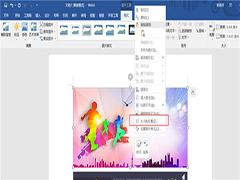
Word文档怎么快速对齐所有图片 Word文档快速对齐所有图片方法
在Word文档中经常会需要使用到图片排版或者说是快速对齐图片的功能,那么具体要怎么操作呢?一起来了解一下吧2022-08-11
Word怎么设置图片衬于文字下方 Word图片衬于文字下方设置方法
我们在设计一份文稿时,常常需要加入一些图片,使我们的内容更加丰富,那么如何将这些图片衬与文字下方呢?一起来了解一下吧2022-08-10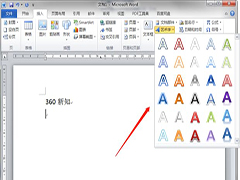 席卡也就是俗称的台签、桌牌等,可以快速的分辨用户的座位。而且席卡一般都是双面的,那么Word怎么制作双面席卡呢?一起来了解一下吧2022-08-10
席卡也就是俗称的台签、桌牌等,可以快速的分辨用户的座位。而且席卡一般都是双面的,那么Word怎么制作双面席卡呢?一起来了解一下吧2022-08-10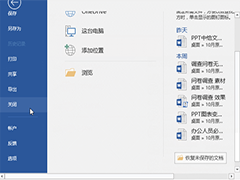
Word文档如何添加带滚动条的文本框 Word滚动条文本设置方法
不少人在制作文档的时候,需要添加一些外部文件内容,但是由于外部文件内容过多,导致不容易阅读,可以添加一个带滚动条的文本框,轻松解决了2022-08-09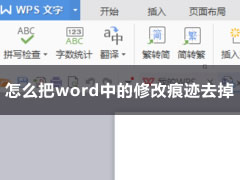
怎么把word中的修改痕迹去掉?word彻底删除修改痕迹教程
这篇文章主要介绍了怎么把word中的修改痕迹去掉?word彻底删除修改痕迹教程的相关资料,需要的朋友可以参考下本文详细内容介绍2022-08-05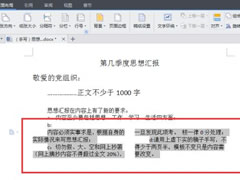 这篇文章主要介绍了Word文档怎样在同一页中上面不分栏下面内容分两栏?的相关资料,需要的朋友可以参考下本文详细内容介绍2022-08-05
这篇文章主要介绍了Word文档怎样在同一页中上面不分栏下面内容分两栏?的相关资料,需要的朋友可以参考下本文详细内容介绍2022-08-05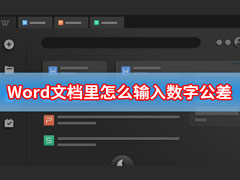
在Word文档中如何输入数字公差?Word文档中输入数字公差的方法教程
这篇文章主要介绍了在Word文档中如何输入数字公差?Word文档中输入数字公差的方法教程的相关资料,需要的朋友可以参考下本文详细内容介绍2022-08-04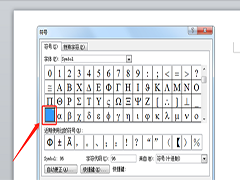 有的用户最近在编写文档的时候要在Word文档中的字母上添加横线,但是却不知道具体怎么操作,一起来了解一下吧2022-08-04
有的用户最近在编写文档的时候要在Word文档中的字母上添加横线,但是却不知道具体怎么操作,一起来了解一下吧2022-08-04
Word文档怎么去掉每段前面的黑点 Word文档去掉黑点的方法
word是文字处理软件,通过他可以轻松的创建各种文档,包括日常办公、公文、求职简历、等其他较复杂的格式文档。现在就教大家word文档如何去掉每段前面的黑点2022-08-04
word文档空白处无法打字?Word文档里有空白但无法打字怎么解决?
这篇文章主要介绍了word文档空白处无法打字?Word文档里有空白但无法打字怎么解决?的相关资料,需要的朋友可以参考下本文详细内容介绍2022-07-29



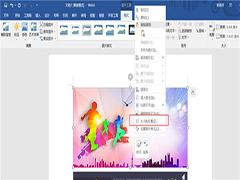

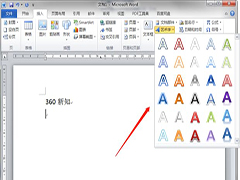
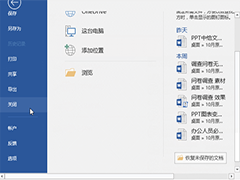
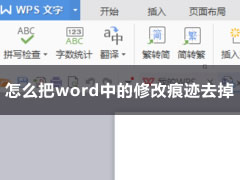
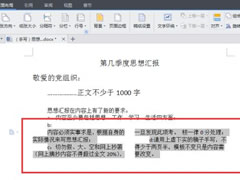
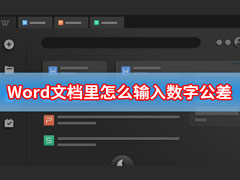
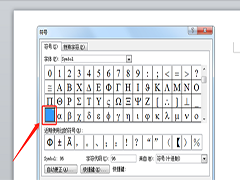


最新评论